Вам будет интересно:
Установка Microsoft Office


Пакет офисных приложений Microsoft Office включает редакторы текстовых документов Word, электронных таблиц Excel, презентаций, баз данных, даже блок-схем и чертежей. В статье мы покажем, как установить Microsoft Office на ПК или ноутбук под управлением Windows двумя способами: с помощью интернета и с установочного диска. Следуйте пошаговым инструкциям, а если не получилось — обратитесь в «Службу добрых дел». Наши мастера помогут с установкой легального программного обеспечения, проведут первичную настройку и покажут, как пользоваться программой.

Устанавливаем Офис с официального сайта
Чтобы скачать и установить Майкрософт Офис последней версии, выполните следующие действия:
- В любом удобном браузере перейдите по ссылке http://www.office.com/myaccount/ и авторизуйтесь на сайте, используя данные своей учётной записи.

- Выберите язык установки (доступен русский), версию своей операционной системы (32 или 64 бита) и нажмите «Установить».

- Сохраните установочный файл на жёсткий диск. Загрузка займёт некоторое время, не прерывайте работу браузера, чтобы не пришлось начинать с начала.

- Запустите скачанный установщик, дважды щёлкнув по нему левой клавишей мыши.

- По запросу системы подтвердите желание установить Офис на ноутбук или ПК. Выберите компоненты, которые должны быть инсталлированы.
[su_button url=»https://sddhelp.ru/catalogue/home/buy.669530/?utm_source=sdd&utm_medium=ar_banner&utm_campaign=lead&coupon=SALE-70-AR» style=»flat» background=»#0083C2″ size=»10″ center=»yes» radius=»round»]Заказать услугу установки MS Office с 70% скидкой[/su_button]

- Подождите, пока завершится процесс установки. В зависимости от параметров ПК он может длиться довольно долго.

Когда инсталляция будет завершена, закройте окошко программы. Теперь вы можете работать в офисных приложениях — не потребуется даже перезагружать компьютер.

После окончания процесса потребуется активация пакета Office, связанная с оплатой подписки. Если оплата была произведена раньше, никаких дополнительных действий не понадобится.

[su_button url=»https://sddhelp.ru/catalogue/home/buy.669530/?utm_source=sdd&utm_medium=ar_banner&utm_campaign=lead&coupon=SALE-70-AR» style=»flat» background=»#0083C2″ size=»10″ center=»yes» radius=»round»]Заказать услугу установки MS Office с 70% скидкой[/su_button]
Устанавливаем Офис с диска
Инструкция, как установить Офис на компьютер, если у вас есть оригинальный диск или скачанный файл, почти не отличается от приведённой выше. Вам нужно будет запустить установочный диск или файл, выбрать инсталлируемые компоненты и каталог, в который будет проведена установка.

После завершения инсталляции потребуется активировать продукт, введя ключ, и дождаться подтверждения от сервера. Теперь можете начинать работать в любом из установленных приложений.
Как видите, установка MS Office несложна и не отнимает много времени. А если что-то не получается или остались вопросы, смело обращайтесь в «Службу добрых дел». Наши мастера окажут помощь онлайн. Звоните или пишите — не лишайте себя возможности пользоваться удобным пакетом офисных программ MS Office!



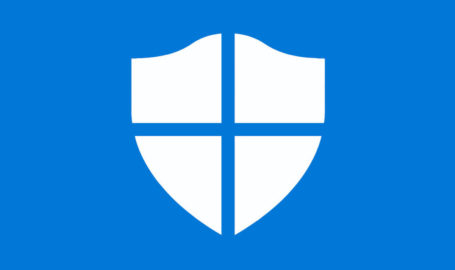




Проверьте, какую учетную запись вы использовали
Не удается найти вашу подписку. Может вы использовали другую учетную запись для покупки? Вы вошли в систему с учетной записью
Получается БЕСПЛАТНО без подписки этот метод не работает?!
Как и любые «Добрые дела»)))
Даже от самого Майкрософта не могу добиться четкого ответа. Видимо слово НЕТ принципиально запрещено, начинают предлагать онлайн или водить по страничкам со старыми версиями, на которых в действительности только реклама перехода со старой на платную Microsoft-365 или способ отката на старую с Microsoft-365 (тоже уже оплаченного).И только сейчас увидел древность Вашего сообщения… Но если ВДРУГ всё-таки прочтёте, был бы очень признателен за совет — как в конце концов решили проблему